wdio-video-reporterはサードパーティのパッケージです。詳細についてはGitHub | npmをご覧ください。

これはWebdriver IO v6以上用のレポーターで、wdioテスト実行のビデオを生成します。Allureを使用している場合、テストケースには自動的にビデオが装飾されます。(Webdriver IO v5の場合は、wdio-video-reporterバージョン^2.0.0を使用してください。)
ビデオはwdio.config.outputDirに保存されます。
失敗したテストにビデオが含まれるAllureレポートの例はこちらでご覧いただけます: https://presidenten.github.io/wdio-video-reporter-example-report/
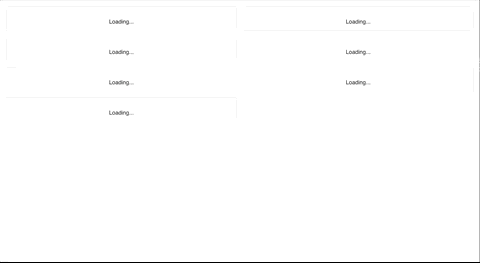
長所:
- Allureレポートに素晴らしいビデオが含まれる
- テストが高速でも、人間が見やすい速度のビデオ
- Seleniumグリッドで動作する
saveScreenshotをサポートするすべてのウェブドライバーで動作する- Selenium 3.141.59を使用して以下のデスクトップブラウザで検証済み:
- Chrome
- Firefox
- Safari
- Internet Explorer 11
- Microsoft Edge
- Appium 1.13.0-beta3で以下のiOSとAndroidデバイスで検証済み:
- Iphone 8
- Ipad Gen 6
- Samsung galaxy S9
- Samsung galaxy tab A10
短所:
- 「アクション」の後にスクリーンショットを撮ることで動作するため、テストが少し遅くなります。これはスクリーンショットを生成すべきjsonWireProtocolメッセージを慎重に選択することで軽減されています
- Seleniumドライバーはアラートボックスやポップアップをスクリーンショットに含めないため、ビデオには表示されません
クイックスタート
迅速に始めるにはwdio-templateのシンプルなテンプレートをチェックしてください。
リポジトリをクローンし、yarnまたはnpm installで依存関係をインストールします。次にデモディレクトリでyarn e2eまたはnpm run e2eを実行し、最後にyarn reportまたはnpm run reportを実行してAllureレポートを確認します。
インストール
レポーターのインストール
yarn add wdio-video-reporter
または
npm install wdio-video-reporter
configにレポーターを追加する
wdio.conf.jsファイルの先頭で、ライブラリを要求します:
const video = require('wdio-video-reporter');
次に、reportersプロパティの設定にビデオレポーターを追加します:
reporters: [
[video, {
saveAllVideos: false, // trueの場合、成功したテストケースのビデオも保存します
videoSlowdownMultiplier: 3, // 高い値でビデオが遅く、低い値で速くなります [値1-100]
}],
],
Allureとの併用
Allureレポーターも追加すると、何も設定しなくてもレポートにビデオが自動的に追加されます :-)
reporters: [
[video, {
saveAllVideos: false, // trueの場合、成功したテストケースのビデオも保存します
videoSlowdownMultiplier: 3, // 高い値でビデオが遅く、低い値で速くなります [値1-100]
}],
['allure', {
outputDir: './_results_/allure-raw',
disableWebdriverStepsReporting: true,
disableWebdriverScreenshotsReporting: true,
}],
],
設定
通常の設定パラメータ
多くのユーザーが設定したい項目
saveAllVideos成功したテストのビデオを保存するにはtrueに設定します。デフォルト: falsevideoSlowdownMultiplier[1-100]の整数。ビデオが速すぎる場合は値を上げます。デフォルト: 3videoRenderTimeoutビデオのレンダリングを待つ最大秒数。デフォルト: 5outputDir設定されていない場合、wdio.config.outputDirを使用します。デフォルト: undefinedmaxTestNameCharactersテスト名の最大長。デフォルト: 250
高度な設定パラメータ
エンジンがスクリーングラブを行うタイミングを変更したい上級ユーザー向け。これらの配列にはjsonWireProtocolメッセージの最後の単語、例えば/session/:sessionId/buttondownを入力できます。
addExcludedActionsスクリーンショットが不要なアクションを追加します。デフォルト: []addJsonWireActionsスクリーンショットがないアクションを追加します。デフォルト: []recordAllActionsフィルタリングをスキップしてすべてをスクリーンショットします。(非推奨)デフォルト: false
処理されたメッセージを確認するには、wdio.config.logLevel: 'debug'を設定してoutputDir/wdio-X-Y-Video-reporter.logを確認してください。これによりスクリーンショットの出力ディレクトリも確認用に残ります。
余分なログを完全に避けてビデオファイルのみを取得するには、wdio.config.logLevel: 'silent'を設定します。
Cucumberのサポート
Allureレポーターを使用している場合は、以下を確認してください:
- ステップ定義で失敗したテストが壊れたものとして報告されるのを避けるため、組み込みのNode assertionsではなく
chaiを使用してください wdio.conf.jsファイルのAllureオプションにuseCucumberStepReporter: trueを追加します。一般的な設定は次のようになります:
reporters: [
[video, {
saveAllVideos: false, // trueの場合、成功したテストケースのビデオも保存します
videoSlowdownMultiplier: 3, // 高い値でビデオが遅く、低い値で速くなります [値1-100]
}],
['allure', {
outputDir: './_results_/allure-raw',
disableWebdriverStepsReporting: true,
disableWebdriverScreenshotsReporting: true,
useCucumberStepReporter: true
}],
],
完全な例については、wdio-templateのcucumberブランチをチェックしてください。
Appiumの設定
wdio-video-reporter v1.2.4以降では、デスクトップとデバイスのsafariとchromeブラウザをAllureが区別するためのサポートが含まれています。
レポーターはカスタムプロパティdeviceTypeを使用して異なるデバイスを識別します。
推奨値はphoneとtabletです。
デスクトップChromeブラウザと同じSeleniumグリッドでデバイスを使用する際のChromeウェブドライバーのバグを避けるため、_すべての_ブラウザにbrowserVersionも含めることをお勧めします。
生成されるビデオファイルにも、ブラウザ名にdeviceTypeが追加されます。
Appium設定の例:
"capabilities": [
{
...
"deviceType": "phone",
"browserVersion": "73.0-phone-1",
...
}
],
そしてwdio-config.json:
"capabilities": [
{
...
"appium:deviceType": "phone",
"browserVersion": "73.0-phone-1",
...
},
],
貢献
フォークし、変更を加え、テストを書き、リントし、テストを実行し、ビルドし、変更がうまく機能することをデモで確認してから、PRを作成してください。
デモフォルダはライブラリのビルドバージョンで動作するため、新機能を追加して試したい場合は必ずビルドしてください。
謝辞
多くのユーザーが求めていたCucumberサポートを修正してくれたJohnson Eに感謝します。
